Der eingabefähige SQL-Durchgriff in DeltaMaster ist ein wirksames Instrument zur relationalen Datenerfassung. Er bietet mit Auswahlprozeduren, Spaltenreferenzen und Defaultwerten darüber hinaus noch einige Möglichkeiten, die den Eingabeprozess dynamischer gestalten. Zusätzlich kann durch die Verwendung von Views eine Aggregation oder die Ermittlung von Vorjahreswerten vorgenommen werden.
Einleitung
DeltaMaster bietet mit dem eingabefähigen SQL-Durchgriff ein praktisches Werkzeug, um relationale Tabellen zu pflegen. Deshalb ist dieses Feature besonders bei der Stammdatenpflege sehr beliebt. Doch auch bei der Planung kann es Situationen geben, in denen die zu beplanenden Strukturen erst durch die Planung entstehen. Hier kann der SQL-Durchgriff Abhilfe schaffen. Dieser Schritt bedeutet aber immer das Verzichten auf gewisse, aus der DeltaMaster-Planung bekannte, Funktionen. Dank Default-Auswahlen und Auswahlprozeduren für Felder ist die Situation allerdings nicht so aussichtslos, wie man zunächst annehmen mag. Dieser Blogbeitrag gibt einen Überblick, wie man sich auch relational helfen kann.
Ausgangslage
Zur Demonstration wird ein einfaches Datenmodell herangezogen. Zentrale Komponente ist die Tabelle T_D_Planung, in welcher wir eine Möbelkollektion mit den zu erwartenden Abverkäufen planen möchten. Dabei sollen sowohl bestehende Stammdaten, als auch Freitexteingaben zur Auswahl stehen, weshalb der SQL-Durchgriff herangezogen wird.
CREATE TABLE [dbo].[T_D_Planung](
[RowID] [uniqueidentifier] NOT NULL,
[Preissegment] [varchar](50) NULL,
[Händler] [varchar](50) NULL,
[Produkt] [varchar](50) NULL,
[Kommentar] [nvarchar](250) NULL,
[Wert] [float] NULL,
[LastChangedBy] [varchar](50) NULL,
[LastChanged] [datetime] NULL,
[PeriodeID] [smalldatetime] NULL,
)Zur Anzeige in DeltaMaster empfiehlt sich eine View, welche nur relevante Informationen anzeigt. Spoiler-Alarm: Wir werden im späteren Verlauf ohnehin eine View brauchen:
CREATE VIEW [dbo].[V_D_Planung] AS
/*
Sicht für die Anzeige der Plantabelle in DeltaMaster
*/
SELECT
RowID
,Jahr
,Preissegment
,Händler
,Produkt
,Kommentar
,Wert
FROM
T_D_PlanungDie für die Tabellenpflege notwendigen Eingabeprozeduren lassen sich mittels folgenden Aufrufes generieren, sofern ein DeltaMaster ETL-Metamodell vorhanden ist:
EXEC P_BC_Generate_DeltaMasterTableProc @Tabname = 'V_D_Planung', @BaseTabName = 'T_D_Planung'Anschließend kann auf dem entstandenen Datenmodell eine relationale DeltaMaster-Anwendung aufgebaut werden. Das notwendige Vorgehen wird in der DeltaMaster-Hilfe detailliert beschrieben. Nach wenigen Handgriffen ist so ein eingabefähiger SQL-Durchgriff gebaut:
Abbildung 1: Eingabebericht
Vorjahreswerte durch Defaultauswahlen
Bei neu erfassten Eingaben kann es vorkommen, dass für die erfasste Kombination im Vorjahr bereits Werte vorhanden sind, die für die Eingabe von Relevanz sind. Diese Vorjahreswerte können in Delta-Master-Pivottabellen mit wenigen Handgriffen zur Anzeige gebracht werden. Beim SQL-Durchgriff ist etwas Erfindergeist gefragt.
Zuerst werden die Vorjahressummen in einer View so aggregiert, dass sie auf der Granularität des Eingabeberichtes vorliegen. Außerdem werden die Daten um ein Jahr verschoben, so dass z.B. die Ist-Daten für 2018 als Vorjahreswerte auf 2019 vorliegen:
CREATE VIEW V_D_Sum_Ist AS
/*
Sicht für die Vorjahressummen des Absatzes.
Werte werden um ein Jahr verschoben, um Join in
V_D_Planung zu beschleunigen
*/
SELECT
Jahr + 1 AS Jahr
,Preissegment
,Händler
,Produkt
,SUM(Wert) AS Wert
FROM
T_Ist
GROUP BY
Jahr
,Preissegment
,Händler
,ProduktDanach wird die eben erstellte View um eine Spalte zur Anzeige der Vorjahreswerte erweitert. Gleichzeitig wird dort auch die Ermittlung des Wertes eingebaut:
ALTER VIEW [dbo].[V_D_Planung] AS
/*
Sicht für die Anzeige der Plantabelle in DeltaMaster
*/
SELECT
RowID
,p.Jahr
,p.Preissegment
,p.Händler
,p.Produkt
,p.Kommentar
,p.Wert
,s.Wert AS sumVJ
FROM
T_D_Planung p
--Ermittlung Vorjahreswerte
LEFT JOIN V_D_Sum_Ist s
ON p.Jahr = s.Jahr
AND p.Preissegment = s.Preissegment
AND p.Händler = s.Händler
AND p.Produkt = s.ProduktFür schon getätigte Eingaben und nach jeder Eingabe wird nun der Vorjahreswert in der entsprechenden Spalte angezeigt. Der Einwand „Ziel verfehlt“ wäre hier aber durchaus angebracht. Damit zum Zeitpunkt der Eingabe innerhalb der Transaktion schon ein Vorjahreswert ermittelt wird, lautet das Instrument der Wahl: Default-Wert. Mit der modifizierten Vorjahreswertermittlung aus der View können wir auch hier den benötigten Wert ermitteln (Einstellungen => Felder):
Abbildung 2: Konfiguration der Spalte
SELECT Wert FROM V_D_Sum_Ist WHERE Jahr = #Jahr# AND Preissegment = #Preissegment# AND
Händler = #Händler# AND Produkt = #Produkt#Mittels der Platzhalter #Spaltenname# kann auf andere Spalten im SQL-Durchgriff referenziert werden. Charmant ist dabei, dass die Abfrage nach jeder Neueingabe auf einem Feld aktualisiert wird.
Abbildung 3: Eingabebericht mit Vorjahreswerten
Die Spalte „VJ“ zeigt nun, wenn vorhanden, den Vorjahreswert an. Für diese Spalte ist unbedingt die Eingabe zu deaktivieren. Außerdem sollte sie nicht als Parameter an die Prozedur übergeben werden (Checkbox „Parameter“).
Suchfelder für Dropdown-Menüs
Aktuell ist es in SQL-Durchgriffen nicht möglich, Dropdown-Menüs mit einer Wildcard-Suche zu durchsuchen. Gerade bei langen Listen kann dies aber notwendig sein. Abhilfe schafft hier ein Suchfeld, welches in der View ergänzt wird.
An dieser Stelle ein kleiner Exkurs in die Grundlagen von SQL-Eingabeberichten: Es ist möglich, für die Dropdown-Auswahl spezielle SQL-Abfragen zu definieren, welche den Inhalt der Dropdown-Boxen bestimmen. Klassischerweise wird hier ein Select auf Dimensionselemente ausgeführt. Analog zu der beschriebenen Default-Auswahl kann auch an dieser Stelle mit Parametern gearbeitet werden, um die Dropdown-Auswahl abhängig vom Inhalt des Suchfeldes zu filtern. Dazu muss zunächst eine entsprechende Prozedur angelegt werden:
CREATE PROCEDURE P_APP_Select_Produkt_Search
(
@SearchString VARCHAR(50) = ''
)
AS
/*
Prozedur zur suchfeldabhängigen Anzeige von Produkten im SQL-Durchgriff
Wird der Parameter @SearchString nicht angegeben, werden alle Produkte angezeigt
*/
SELECT DISTINCT
Produkt AS [ID]
FROM
T_Ist i
WHERE
Produkt LIKE '%' + @SearchString + '%'Anschließend muss der Aufruf noch im SQL-Durchgriff eingerichtet werden (Einstellungen => Felder):
P_APP_Select_Produkt_Suche #Suche#
Gibt man nun einen Text im Feld „Produktsuche“ ein, wird die Dropdown-Liste der Spalte „Produkt“ entsprechend gefiltert. Die Spalte für das Suchfeld darf nicht als Parameter bei der Eingabe übergeben werden. Somit ist das Feld nach der Eingabe wieder leer und wird sinnvollerweise auch nicht an die Datenbank übertragen.
Abbildung 4: Suchfunktion
Summenzeilen
Ein weiterer Nachteil von SQL-Durchgriffen gegenüber Pivot-Tabellen ist die fehlende Aggregation der dargestellten Werte. Hier eine Summenzeile zu erzeugen ist deutlich aufwändiger, jedoch nicht unmöglich. Die komplette Dynamik eines All-Members in einem multidimensionalen Modell zu erreichen, ist jedoch nicht das Ziel. Vielmehr soll eine Summenzeile auf der Granularität angezeigt werden, auf der Eingaben üblicherweise vorgenommen werden. Für das bisher verwendete Beispiel soll eine Summe für alle getätigten Eingaben angezeigt werden. Dazu wird wie bei den Vorjahreswerten eine View für die Summe erstellt:
CREATE VIEW V_D_Sum_Plan AS
/*
Sicht für die Darstellung der Planwertsumme
*/
SELECT
Jahr AS Jahr
,SUM(Wert) Wert
, 1 AS SortPos
FROM
T_D_Planung
GROUP BY
JahrAnschließend muss die Eingabeview entsprechend um eine einfache Berechnung erweitert werden:
[…]
UNION ALL
SELECT
NULL AS RowID
,Jahr
,NULL AS Preissegment
,NULL AS Händler
,NULL AS Produkt
,'SUMME' AS Kommentar
,Wert
,NULL AS sumVJ
,'' AS Suche
,SortPos
FROM
V_D_SumDamit die Summe im Bericht stets unten steht, wird eine neue Spalte „SortPos“ eingeführt, welche bei der Summenzeile 1, bei den anderen Zeilen immer 0 ist. Anschließend wird im SQL-Durchgriff nach diesem Kriterium sortiert:
Abbildung 5: Summenzeile
Aktuell gibt es noch keine Möglichkeit, die Eingabe auf der Summenzeile zu deaktivieren. Dies muss entsprechend in der Eingabeprozedur abgefangen werden. Außerdem ist es an dieser Stelle nicht möglich, durch Defaultwerte eine Berechnung innerhalb der Transaktion durchzuführen. Die Summe wird somit erst nach Beenden der Eingabe aktualisiert.
Fazit
Dieser Blogbeitrag gibt einen kurzen Überblick darüber, wie der SQL_Durchgriff mit ein paar Handgriffen um nützliche Funktionen erweitert werden kann. Defaultwerte und Auswahlprozeduren können dank der #Spaltenname#-Platzhalter trotz der sehr starren Tabellenstruktur eines SQL-Durchgriffs für einige Dynamik sorgen. Zusätzlich bietet die zugrundeliegende View eine zusätzliche Stelle, an der Logik untergebracht werden kann. Gepaart mit ein wenig Erfindergeist können so hilfreiche Anwendungen zur Datenpflege entstehen.


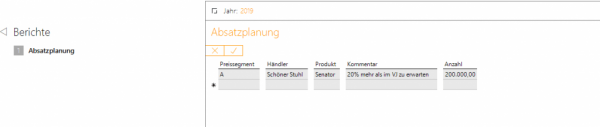

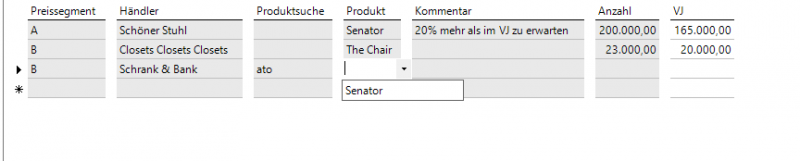
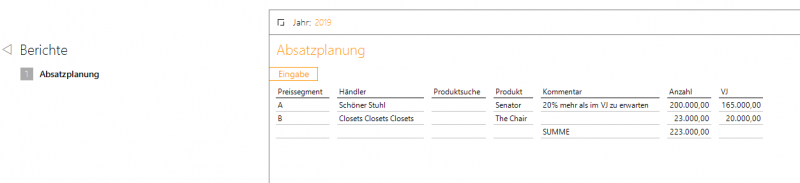

Kommentare
Sie müssten eingeloggt sein um Kommentare zu posten..